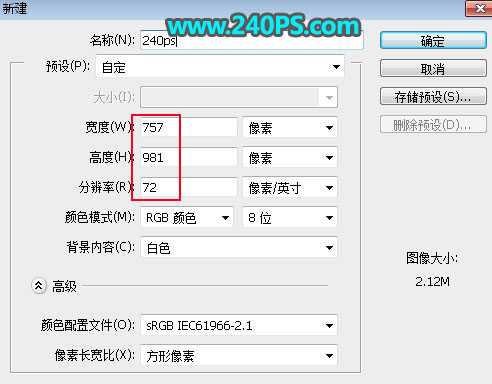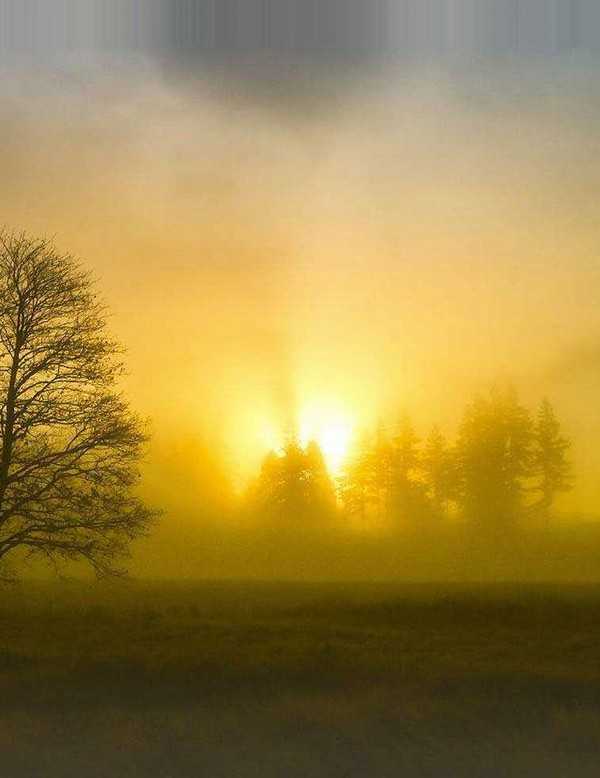Photoshop CC2018中文版多次曝光合成人走进女孩的内心世界教程
(编辑:jimmy 日期: 2025/12/25 浏览:3 次 )
教你如何使用Photoshop CC2018中文版通过多次曝光合成一个男人走进女孩内心世界的效果图,通过观察最终效果图,你可能会觉得难度并不是很大,因为效果图很简洁,但是,合成的时候还是要花费一定的心思。重点是把人物的内心的想法,用一幅唯美的图片展示出来。好了,话不多说,下面就让我们开始我们的合成之路吧!
最终效果:
具体步骤:
1、新建文件。打开PS软件,按Ctrl + N 新建,尺寸为757 * 981像素,分辨率为72像素/英寸,如下图,然后点击确定。
2、把前景色设置为黄灰色#82837a,然后用油漆桶工具把背景填充前景色。
3、把下面的森林日出素材保存到本机,然后用PS打开。
4、用移动工具把当前素材拖到新建的文件里面,并调整好位置。
5、把当前图层混合模式改为“滤色”,不透明度改为20%,如下图。
6、新建一个图层,按字母键“D”把前,背景颜色恢复到默认的黑白;然后选择菜单:滤镜 > 渲染 > 云彩,效果如下图。
7、把当前图层混合模式改为“滤色”。
8、点击蒙版按钮,给当前图层添加蒙版。
上一页12 3 下一页 阅读全文
下一篇:PS怎么设计海底人物海报? ps合成创意海报的教程